Win10预览图片怎么关掉?Win10关闭图片预览的设置方法!
发布时间:2017-04-06 22:30:07 浏览数:
在Win10系统中默认开启了图片预览功能,对于有隐私的用户来说这样是及其不便的,该如何将该功能关闭掉呢?在本文中系统粉小编给代价介绍下关闭预览图片功能的操作方法!
Win10关掉预览图片的方法:
1、打开计算机,点击菜单栏中的【文件】—【更改文件夹和搜索选项】;
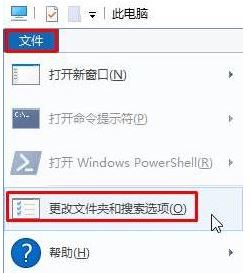
2、切换【查看】选卡,在下面将【始终显示图标,从不显示缩略图】勾选,点击【确定】;
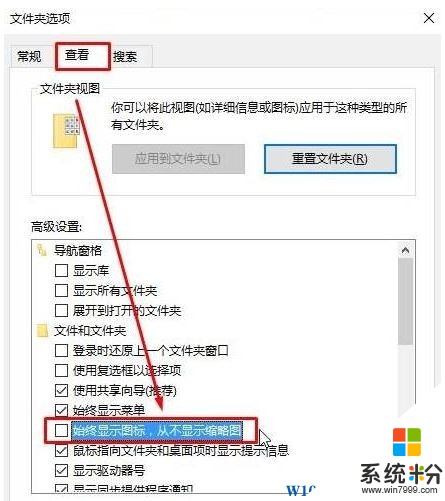
完成设置,在没有打开图片的时候就无法预览到图片了。
Win10关掉预览图片的方法:
1、打开计算机,点击菜单栏中的【文件】—【更改文件夹和搜索选项】;
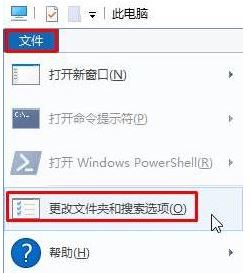
2、切换【查看】选卡,在下面将【始终显示图标,从不显示缩略图】勾选,点击【确定】;
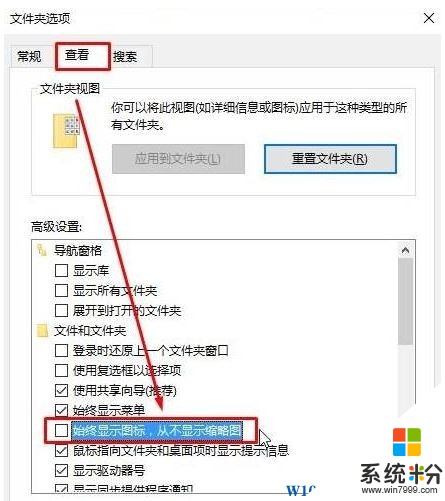
完成设置,在没有打开图片的时候就无法预览到图片了。